သင်သည်သင်၏မိတ်ဆွေများနှင့်အတူတောင်တက်နေနှင့်မှောင်မိုက်လာပြီရဲ့။ လက်နှိပ်ဓာတ်မီးသာရှိခဲ့လျှင်၊ သို့သော်စောင့်ပါ၊ ဤဆောင်းပါး၌ငါရှင်းပြပါလိမ့်မယ် သင်၏ iPhone တွင်လက်နှိပ်ဓာတ်မီးကိုမည်သို့သုံးရမည်နည်း ပြီးတော့မင်းကိုပြောပြပါ အသုံးအများဆုံးအမှားကိုဘယ်လိုရှောင်ရှားရမလဲ သူတို့ iPhone ရဲ့လက်နှိပ်ဓာတ်မီးကိုသုံးတဲ့အခါလူတွေကလုပ်တယ်။
အရက်သမားများအတွက်ပြန်လည်ထူထောင်ရေးစင်တာများ
ကျွန်ုပ်၏လက်နှိပ်ဓာတ်မီးအက်ပလီကေးရှင်းမှာဘာဖြစ်ခဲ့သလဲ။
အက်ပလီကေးရှင်းသည်မည်သည့်အချိန်တွင်ဖြစ်ခဲ့ကြောင်းသတိရပါ ပြည့်၏ လက်နှိပ်ဓာတ်မီးအက်ပ်များနှင့်အတူလား။
Flashlight အက်ပလီကေးရှင်းများသည်အပျော်တမ်းဆော့ဖ်ဝဲရေးဆွဲသူများအတွက်လုပ်ရန်လွယ်ကူသည်။ အကြောင်းမှာ၎င်းတို့သည်တစ်ခုတည်းကိုသာလုပ်သောကြောင့်ဖြစ်သည်။ သင်ဓာတ်ပုံရိုက်သောအခါသင်၏ iPhone သည် flash အဖြစ်အသုံးပြုသော LED (အလင်းသေးငယ်သည့်) ကိုဖွင့်သည်။
သူတို့ကပရော်ဖက်ရှင်နယ်များကပရိုဂရမ်မခံခဲ့ရဘာလို့လဲဆိုတော့လက်နှိပ်ဓာတ်မီး app များကို buggy ခဲ့ကြသည်။ ၎င်းတို့သည်ကြော်ငြာများဖြင့်ပြည့်နှက်နေပြီးများသောအားဖြင့် developer အားအလွယ်တကူအမြစ်တွယ်စေရန်ဒီဇိုင်းပြုလုပ်ထားသည်။
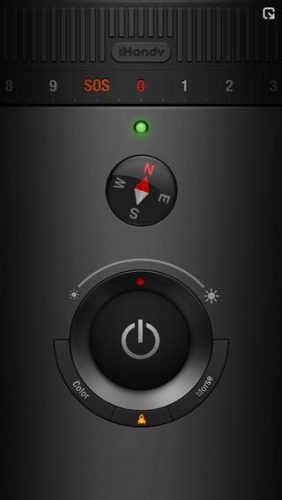
ငါ့အိမ်ထဲမှာမြွေတွေအကြောင်းအိပ်မက်မက်တယ်
လွန်ခဲ့သောနှစ်အနည်းငယ်က Apple သည်လုံလောက်လောက်ပြီဟုဆုံးဖြတ်ခဲ့သည် သူတို့သည်အက်ပလီကေးရှင်းမှလက်နှိပ်ဓာတ်မီး app အားလုံးကိုဆွဲထုတ်ပြီးလက်နှိပ်ဓာတ်မီးကို iOS၊ (ထိုအချိန်မှ စ၍ သူတို့သည်အက်ပလီကေးရှင်းသို့အပိုအင်္ဂါရပ်များပါသောအက်ပ်များကိုခွင့်ပြုသည်) ။
Apple သည်လက်နှိပ်ဓာတ်မီးကိုအချိန်မရွေးအလွယ်တကူ ၀ င်ရောက်နိုင်ရန်လိုအပ်သည်ကိုသဘောပေါက်ခဲ့သည်၊ ထို့ကြောင့်သင်၏ iPhone တွင်ထည့်သွင်းခဲ့သည် ထိန်းချုပ်ရေးစင်တာ။
Control Center ဆိုတာဘာလဲ။ ကျွန်ုပ်၏ iPhone မီးရောင်ကိုဘယ်လိုဖွင့်ရမလဲ။
Control Center သည်သင့် iPhone ရှိအရေးကြီးသောအင်္ဂါရပ်များကိုလွယ်ကူစွာရယူနိုင်ရန်ဒီဇိုင်းပြုလုပ်ထားသည်။ သင့်ရဲ့ iPhone နိုးနေသမျှကာလပတ်လုံး Control Center ကိုမည်သည့်မျက်နှာပြင်မှမဆိုဖွင့်နိုင်သည်။ သင့် passcode ကိုတောင်ထည့်ရန်မလိုအပ်ပါ။
Control Center ကိုဖွင့်ရန်သင့်လက်ချောင်းဖြင့်မျက်နှာပြင်အောက်ခြေမှပွတ်ဆွဲပါ။ သင့်တွင် iPhone X သို့မဟုတ်အသစ်များရှိပါကမျက်နှာပြင်၏ညာဘက်ထောင့်မှအောက်သို့ဆွဲ တင်၍ Control Center ကိုဖွင့်ပါ။
apple watch ကို update မလုပ်နိုင်ဘူး
icon များနှင့် slider များပါသော box တစ်ခုပေါ်လာမည်။ Control Center ၏ဘယ်ဘက်အောက်ထောင့်တွင်ကြည့်ရှု။ လက်နှိပ်ဓာတ်မီးပုံသေးကိုသင်တွေ့လိမ့်မည်။ သင်၏လက်နှိပ်ဓာတ်မီးကိုဖွင့်ရန်သို့မဟုတ်ပိတ်ရန်အတွက်လက်နှိပ်ဓာတ်မီးအိုင်ကွန်ကိုအသာပုတ်ပါ။
သင်၏ iPhone ၏လက်နှိပ်ဓာတ်မီး၏တောက်ပမှုကိုညှိခြင်း
အကယ်၍ သင်၏ iPhone သည် iOS 11 သို့မဟုတ်ထိုထက်နည်းသည်ဆိုလျှင်သင်လုပ်နိုင်သည် လက်နှိပ်ဓာတ်မီး၏အရောင်ကိုချိန်ညှိပါ ကမှောင်သို့မဟုတ်ပိုမိုပေါ့ပါးစေရန်။ ဘယ်လိုလေ့လာသင်ယူရန်ကျွန်တော်တို့ရဲ့အခြားဆောင်းပါးထွက်စစ်ဆေးပါ!
အဖြစ်များသည့်အမှား - သင်၏အိတ်ကပ်ထဲ၌အလင်းလော၊
မင်း iPhone ကိုအိပ်ဖို့ Power ခလုတ်ကိုနှိပ်လိုက်ရင်လက်နှိပ်ဓာတ်မီးပိတ်ထားသလား။ မှား
လူများသည်အလင်းရောင်အိတ်ဆောင်များနှင့်အတူလှည့်လည်သွားလာကြသည်။ အကြောင်းမှာ၎င်းတို့သည်၎င်းတို့အား Control Center သို့ပြန်သွားပြီး၎င်းကိုအသုံးပြုပြီးစီးပြီးနောက်သူတို့၏လက်နှိပ်ဓာတ်မီးကိုပိတ်ထားရမည်ကိုမသိသောကြောင့်ဖြစ်သည်။ သင်သည်သင်၏ iPhone ကိုပိတ်ထားသည့်အခါသို့မဟုတ်ဘက်ထရီကုန်သွားသောအခါ iPhone ၏လက်နှိပ်ဓာတ်မီးသည်သူ့ဟာသူပိတ်သွားသည်။
သငျသညျညံ့သောဘက်ထရီသက်တမ်း, ငါ့အကြောင်းကိုဆောင်းပါးနှင့်အတူရုန်းကန်နေလျှင် iPhone ဘက်ထရီသက်တမ်းကိုဘယ်လိုကယ်တင်မလဲ သင့်ကိုကူညီမယ့်အကြံဥာဏ်အချို့ရှိပါတယ်။
အသံဖိုင်သို့တိုက်ရိုက်ခေါ်ပါ
ထုပ်ပိုးပြီး
ဤဆောင်းပါး၌၊ သင်သည်သင်၏ iPhone ၏လက်နှိပ်ဓာတ်မီးကို Control Center အသုံးပြု၍ မည်သို့ဖွင့်ရမည်ကိုလေ့လာခဲ့သည်။ ၎င်းသည်အမှန်တကယ်အရေးပေါ်ကိစ္စဖြစ်စေ၊ စားသောက်ဆိုင်သည်မီနူးကိုဖတ်ရန်အလွန်မှောင်မိုက်သည်ဖြစ်စေသင့် iPhone ပေါ်ရှိလက်နှိပ်ဓာတ်မီးသည်အသက်ကယ်စေနိုင်သည်။
အောက်ဖော်ပြပါမှတ်ချက်များအပိုင်း၌သင်၏ iPhone ၏လက်နှိပ်ဓာတ်မီးကိုသုံးရန်သင်အကြိုက်ဆုံးနည်းလမ်းများကိုကြားချင်ပါသည်။ တချို့လူတွေကတကယ်ကိုတီထွင်ကြတာပေါ့။